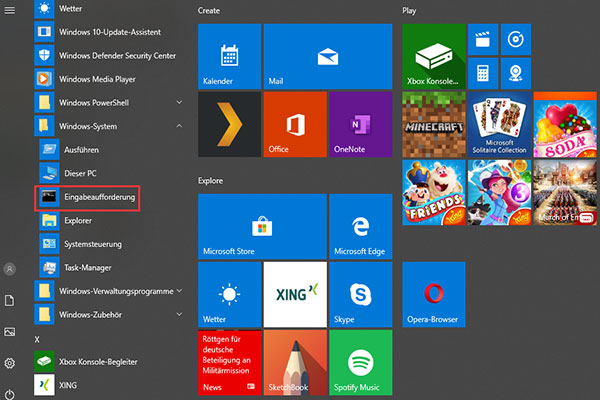Was sind Batch-Dateien?
Batchdateien können dazu verwendet werden, automatisch einen oder mehrere Befehle zu erstellen und nacheinander auszuführen, um bestimmte Aufgaben zu erledigen. In manchen Fällen müssen Sie eine Batch-Datei mit Administratorrechten ausführen, um die Aufgabe zu erledigen.
Sie wissen vielleicht, dass es für einige Anwendungen und Dateitypen die Option Als Administrator ausführen auf der Eigenschaftsseite gibt. Batchdateien sind jedoch Ausnahmen. Wenn Sie eine Batch-Datei als Administrator ausführen möchten, müssen Sie die Eingabeaufforderung als Administrator starten und dann das Skript ausführen oder diese Option aus dem Kontextmenü auswählen. Dieser Vorgang erfordert einige zusätzliche Schritte und scheint für nicht technisch versierte Benutzer sehr komplex zu sein.
Ist es möglich, eine Batch-Datei mit einem einfachen Doppelklick als Administrator auszuführen? Sie können dazu eine Verknüpfung erstellen. In diesem Beitrag zeigt Ihnen MiniTool Software, wie Sie eine Batchdatei automatisch als Administrator ausführen lassen können: das heißt, wie Sie eine Batch-Datei immer als Administrator ausführen können.
Wie führt man eine Batch-Datei unter Windows 11 immer als Administrator aus?
Schritt 1: Erstellen einer Batch-Datei
Mit diesen Schritten können Sie ein PowerShell-Skript mit Notepad erstellen:
Schritt 1: Öffnen Sie Editor. Sie können auf das Suchsymbol oder die Suchleiste in der Taskleiste klicken, nach Editor suchen und es aus dem Suchergebnis auswählen, um es zu öffnen.
Schritt 2: Kopieren Sie den folgenden Text und fügen Sie ihn in Editor ein, um eine Batch-Datei zu erstellen:
@ECHO OFF
ECHO Hello World! This batch file always runs as admin.
PAUSE
Schritt 3: Gehen Sie zu Datei > Speichern unter.
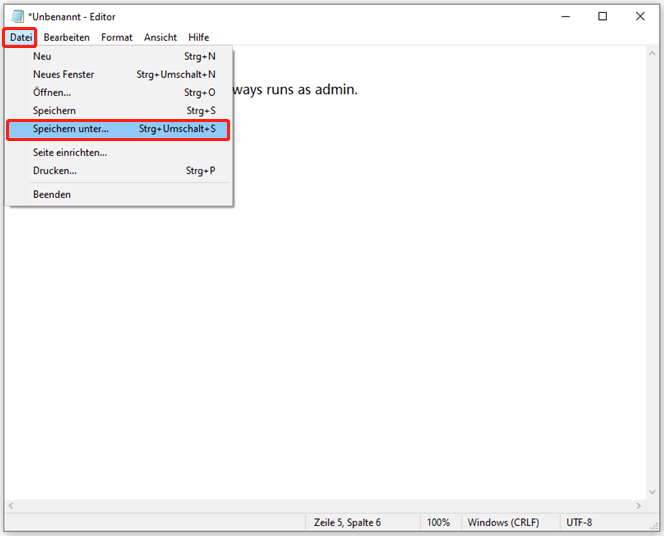
Schritt 4: Geben Sie der Batch-Datei einen aussagekräftigen Namen mit der Erweiterung .bat. Sie können sie zum Beispiel PennyBatch.bat nennen.
Schritt 5: Klicken Sie auf Speichern, um sie an dem von Ihnen angegebenen Ort zu speichern.
Jetzt ist eine Batch-Datei erstellt. Nun müssen Sie die Batch-Datei so konfigurieren, dass sie als Administrator ausgeführt wird, nachdem Sie darauf doppelgeklickt haben.
Wie führt man eine Batch-Datei unter Windows 11 immer als Administrator aus?
Schritt 1: Drücken Sie Windows + E, um den Datei-Explorer zu öffnen.
Schritt 2: Erstellen Sie einen neuen Ordner oder klicken Sie im linken Schnellzugriff auf Desktop.
Schritt 3: Klicken Sie auf Neu und wählen Sie Verknüpfung.
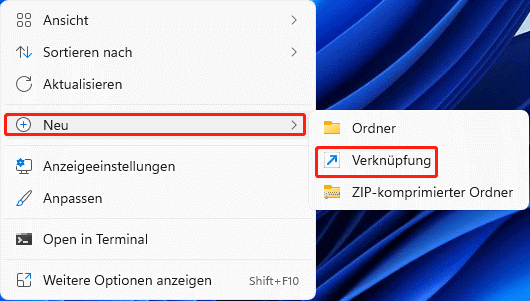
Schritt 4: Klicken Sie auf Durchsuchen.
Schritt 5: Navigieren Sie zum Speicherort der erstellten Batch-Datei und wählen Sie diese aus.
Schritt 6: Klicken Sie auf OK.
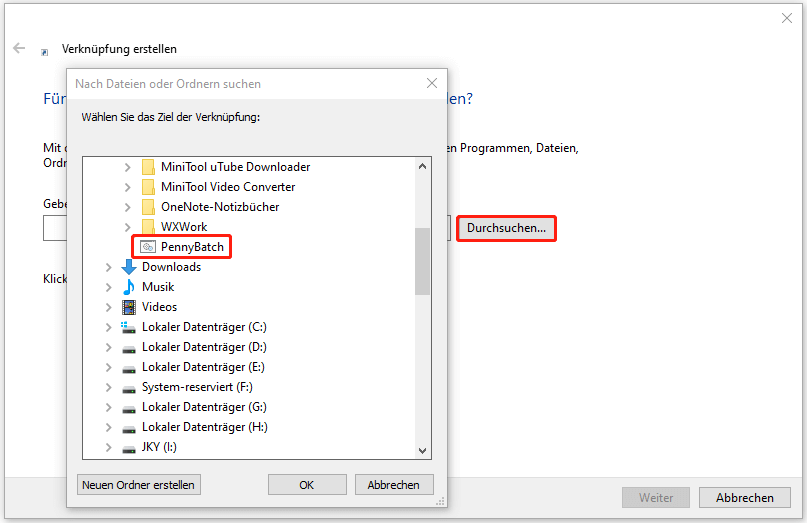
Schritt 7: Klicken Sie auf Weiter.
Schritt 8: Erstellen Sie einen Namen für die Verknüpfung wie pennybatch-admin.bat.
Schritt 9: Klicken Sie auf Fertig stellen.
Schritt 10: Klicken Sie mit der rechten Maustaste auf die neu erstellte Verknüpfung und wählen Sie Eigenschaften.
Schritt 11: Klicken Sie unter Verknüpfung auf Erweitert.
Schritt 12: Aktivieren Sie das Kontrollkästchen neben Als Administrator ausführen.
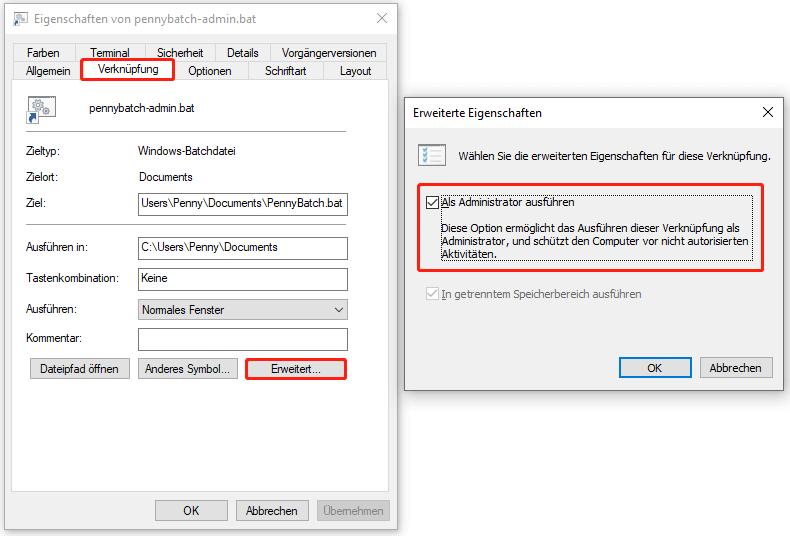
Schritt 13: Klicken Sie auf OK.
Schritt 14: Klicken Sie auf Übernehmen.
Schritt 15: Klicken Sie auf OK.
Jetzt können Sie auf die Verknüpfung doppelklicken. Die Batch-Datei wird dann in der erhöhten Eingabeaufforderung ausgeführt.
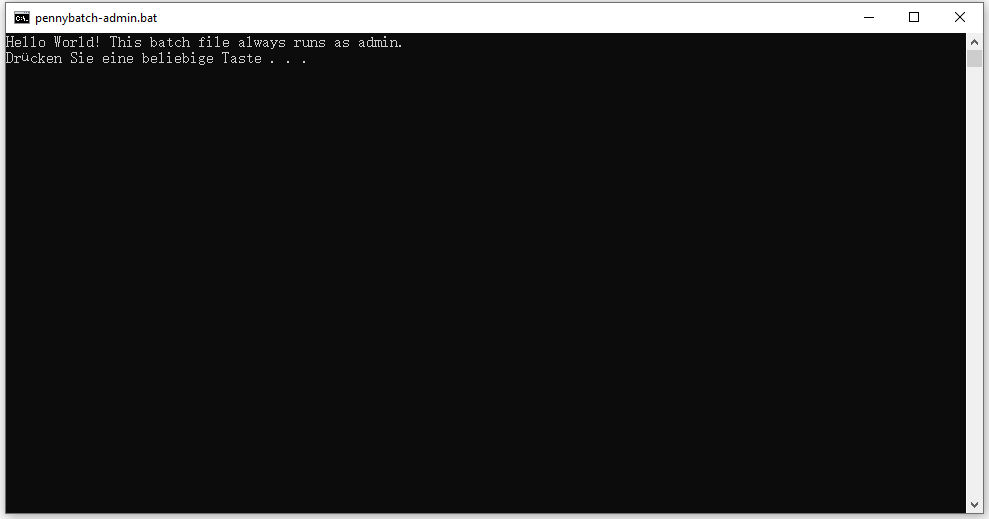
Sie sehen, es ist nicht schwer, dies zu tun.
Wie führt man ein Programm unter Windows immer als Administrator aus?
Wie kann man ein Programm immer als Administrator ausführen?
MiniTool Power Data Recovery ist eine professionelle Datenrettungssoftware, mit der Sie Daten von Speichergeräten wie Festplatten, SSDs und USB-Sticks wiederherstellen können. Sie können die kostenlose Version dieser Software herunterladen und installieren und die Datenrettungsfunktion bei Bedarf testen.
MiniTool Power Data Recovery FreeKlicken zum Download100%Sauber & Sicher
Um gelöschte Dateien wiederherzustellen, ist es nicht erforderlich, dieses Programm mit Administratorrechten auszuführen. Wir führen es einfach als Administrator aus, um Ihnen zu zeigen, wie Sie ein Programm immer als Administrator auf einem Windows-PC ausführen.
Schritt 1: Klicken Sie mit der rechten Maustaste auf die Verknüpfung von MiniTool Power Data Recovery und wählen Sie Eigenschaften.
Schritt 2: Klicken Sie unter Verknüpfung auf Erweitert.
Schritt 3: Wählen Sie im Popup-Fenster Als Administrator ausführen.
Schritt 4: Klicken Sie auf OK.
Schritt 5: Klicken Sie auf Übernehmen.
Schritt 6: Klicken Sie auf OK.
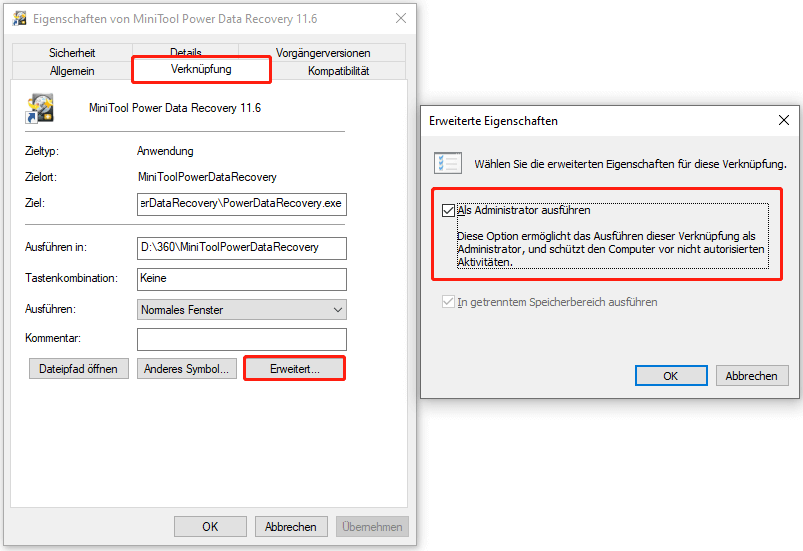
Fazit
So führen Sie eine Batch-Datei als Administrator auf Ihrem Windows-PC aus. Sie sollten die Schritte genau befolgen, um den Vorgang erfolgreich durchzuführen. Darüber hinaus können Sie nützliche Datenrettungssoftware finden, die Ihnen hilft, Ihre verlorenen Dateien wiederherzustellen. Wir hoffen, dass dieser Beitrag für Sie nützlich ist.